win10命令查看激活信息的方法【图文】
时间:2016-12-11作者:ujiaoshou
使用命令行查看系统的激活信息,不仅可以占用更少资源,显示更快,而且更具可控性。那么,怎样使用命令行查看Win10的激活信息呢?且看以下win10命令查看激活信息的方法。
win10命令查看激活信息的方法:
一些新手对命令行可能还不太了解,在这里说明一下。所谓命令行,就是在 Windows 中包含的 DOS 操作系统下执行命令。
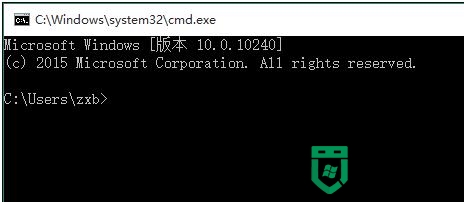
2DOS下的窗口由于默认背景是黑色的,大家习惯称为“黑窗口”。注意,在 DOS 下键入的命令不区分大小写(例如,键入命令 dir 或 DIR,执行效果是一样的)。
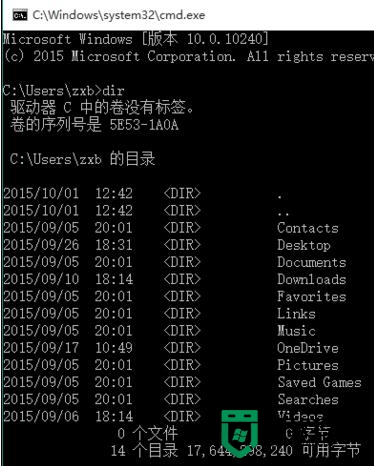
3启动命令行最简单的方法是按下快捷键 Win徽标键+R,然后在运行窗口中输入 cmd,回车。
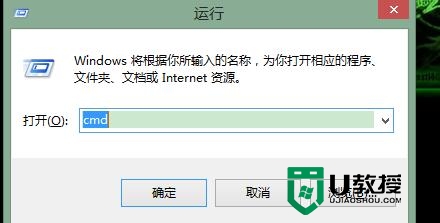
END
二、使用命令行查看激活信息
我们可以使用 slmgr.vbs 来获得系统的激活信息。

下面,向大家介绍常用的几条命令。
1)slmgr.vbs -dlv
列出详细的激活信息,含激活ID、安装ID、激活截止日期。
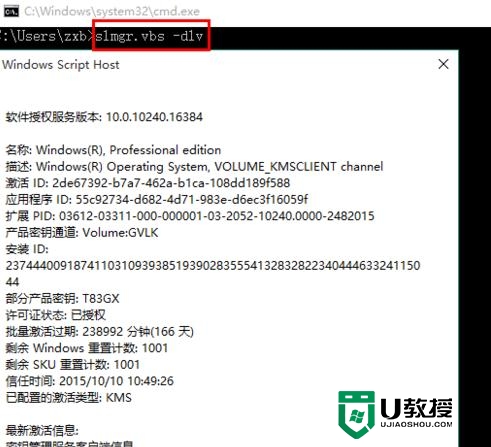
2)slmgr.vbs -dli
列出当前操作系统的版本、一部分产品密钥、激活类型以及许可证状态。
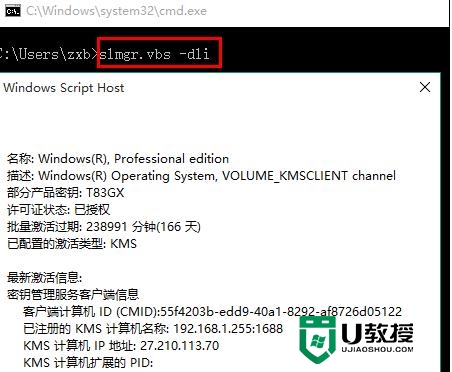
3)slmgr.vbs -xpr
显示当前操作系统是否为永久激活。如果不是,则给出截止日期。
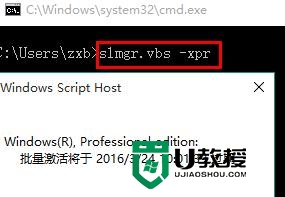
关于【win10命令查看激活信息的方法】现在大家应该都了解处理方法了吧?觉得该教程有用户的话,建议收藏,或者想自己u盘装系统的话,可以上u教授看看安装的教程。





